Comment organiser des fichiers sur un Mac

 sauvegarder
sauvegarder Créez un nouveau dossier sur votre bureau (Apple-Shift-N) et nommez-le "Fichiers du bureau à trier". Faites glisser tous les fichiers et dossiers de votre bureau vers ce dossier. Créez également un second sur le bureau et appelez-le "Fichiers du disque dur à trier". Faites glisser tous vos fichiers et dossiers personnels sur votre disque dur vers ce dossier (qui n'inclut pas les dossiers Applications, Bibliothèques, Système et Utilisateurs). En plus de l'icône du disque dur, les deux éléments de votre bureau doivent être ces deux dossiers.
Créez un troisième dossier sur votre bureau et donnez-lui un nom qui indique qu'il s'agit du dossier principal, par exemple "Dossier principal". Double-cliquez dessus et créez les dossiers suivants: "Admin", "Maison", "Travail". Cela signifie que chacun de vos fichiers et dossiers sera dans l'un de ces trois sous-dossiers. Chacun d'entre eux aura deux sous-dossiers ou plus à l'intérieur, ce qui vous permettra de trouver n'importe quoi rapidement. Notez qu'il s'agit de la structure de fichier la plus simple pour l'utilisateur domestique. Les utilisateurs Mac au travail ou ceux qui travaillent seuls peuvent avoir besoin d’une hiérarchie de fichiers plus complexe.
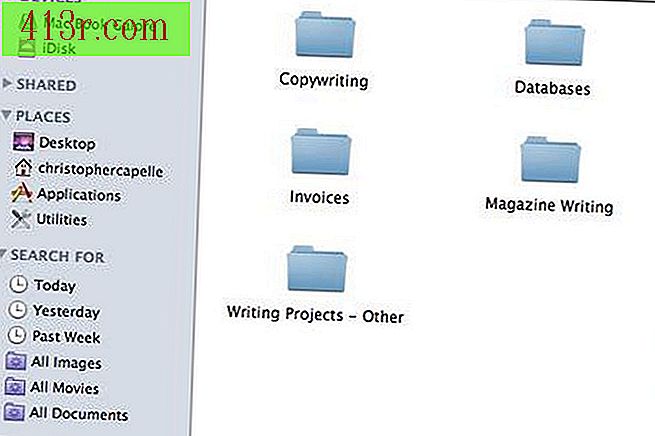 sauvegarder
sauvegarder Personnalisez chacun des dossiers en ajoutant des sous-dossiers adaptés à vos besoins spécifiques. Par exemple, "Admin" peut inclure des informations sur les assurances, les registres de famille, les travaux scolaires et les activités des enfants. La "Maison" peut inclure des informations financières, tout ce qui a trait aux loisirs à la maison (fichiers eBay ou de recettes, par exemple) et tout ce qui concerne la maison. Les sous-dossiers de "Work" peuvent inclure des travaux indépendants, des fichiers de sauvegarde de votre travail, des curriculum vitae et des informations sur la recherche d’emploi.
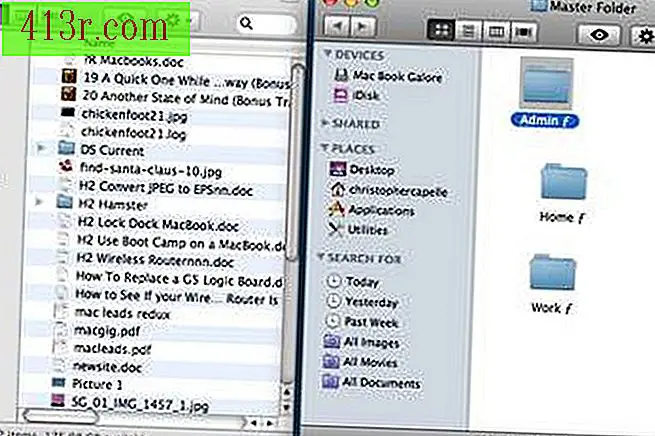 sauvegarder
sauvegarder Ouvrez le dossier "Fichiers de bureau à trier". Faites glisser la fenêtre vers la gauche de votre écran et ouvrez le "Dossier principal". Faites glisser cette fenêtre sur le côté droit de votre écran. Ensuite, commencez à faire glisser les fichiers dans les dossiers correspondants du "Dossier principal" (ou des sous-dossiers appropriés dans le "Dossier principal"). C’est aussi une bonne occasion de supprimer tout fichier ou dossier inutile. Répétez cette procédure avec le dossier "Fichiers du disque dur à classer". Lorsque les deux dossiers sont vides, faites-les glisser vers le bac de recyclage.
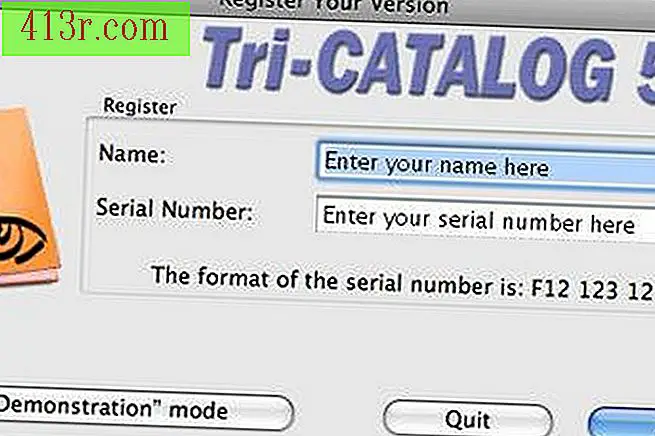 sauvegarder
sauvegarder Utilisez un progiciel pour créer un catalogue virtuel de vos fichiers. Bien que le programme Spotlight d’Apple (intégré au système d’exploitation X) soit suffisant, la plupart des utilisateurs pensent qu’une application tierce telle que Tri-Catalog permet de localiser des fichiers et des dossiers beaucoup plus rapidement et de manière plus intuitive.
 sauvegarder
sauvegarder Faites une copie de sauvegarde de vos fichiers. En cas de panne ou de vol de disque dur, vous frapperez si vous ne prenez pas le temps de faire cette copie. Les services de récupération professionnels pouvant coûter des milliers de dollars, évitez cela en effectuant régulièrement cette assistance, ce qui est un processus simple et peu coûteux. Une sauvegarde de trois niveaux est recommandée: une sauvegarde occasionnelle du dossier principal sur un DVD, une Time Machine (machine à l'heure) du Dossier principal d'un disque dur externe (USB ou FireWire) et une copie en ligne à l'aide d'un services de sauvegarde de données en ligne, tels que Mozy. Consultez la section Références pour plus d'informations sur ces modèles de sauvegarde.
 sauvegarder
sauvegarder Vérifiez vos fichiers chaque année. Vous voudrez peut-être sauvegarder des fichiers qui ne sont pas importants pour le moment, mais qui méritent d'être conservés et renouvelés (par exemple, le tableur pour les frais médicaux annuels). L'idée est de garder votre "Dossier maître" efficace et d'éviter la duplication de fichiers et l'empilement que vous aviez auparavant.







